Cara Mudah Membuat Label Atau Kategori di Blogger
Label atau kategori ini adalah salah satu fitur dari blogger untuk
mengelompokkan seluruh konten / artikel artikel yang ada di dalam blog kita...
Yang mungkin ada beberapa artikel yang memiliki kesamaan topik / tema namun
berbeda pembahasannya.
Dengan label ini kita bisa mengategorikan artikel-artikel kita sesuai topik
dan pembahasannya. Jadi seluruh artikel blog tetap rapih dan tidak berceceran.
Dan dengan begitu pembaca akan dengan mudah mencari artikel dengan topik
yang di inginkannya.
Mudah dari mananya? Misal kita memasang menu dengan link label blog kita, dan
jika si pembaca memilih menu tersebut, maka nanti keluarlah itu
artikel-artikel dengan label yang di pilih tadi, yang sudah terkategorikan.
Tentu saja itu sangat lah memudahkan sekali. Tinggal klik sekali saja pembaca
sudah menemukan artikel-artikel dengan topik yang sedang dicari. Makanya saya
bilang begitu tadi.
Agar artikel kita terkategorikan dengan rapi, kita musti
membuat labelnya terlebih dahulu di blog. Lantas menerapkannya pada artikel
blog kita. Nah, pada postingan kali ini juga saya akan membahas tentang hal
tersebut.
Selain tentang membuat label, saya akan membahas gimana cara menghapus label
serta menambahkan widget label di blog. Bagi teman-teman yang penasaran, tanpa lama-lama lagi deh simak aja tutorial di bawah...
Cara Membuat Label / Kategori di Blogspot
Yang pertama ini adalah cara membuat label nya, tentu sangat lah mudah. Silahkan teman-teman baca dan langsung di praktekan ya. Tetaplah bahagia, yuhui!
1. Buka dashboard blogger teman-teman ➤ edit postingan yang masih di draft,
2. Tap / klik bagian Label di Setelan entri, letaknya disebelah kanan kalian,
 |
| HM |
Jika teman-teman membukanya lewat Mobile atau HP, biasanya ada icon setting di
sebelah kanan editor postingan teman-teman, nah itu lah Setelan entri nya. Klik aja
nanti ada beberapa pilihan, seperti label, Link, Deskripsi penelusuran dan lain lain (lihat gambar
dibawah)
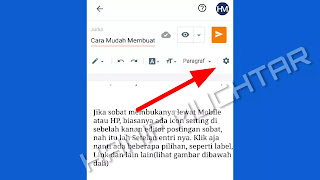 |
| HM |
3. Silahkan berikan label pada postingan tersebut, misal disini saya beri
label Blogging karena postingan yang sedang diedit membahas seputar
per-bloggingan...
 |
| HM |
Nah disana teman-teman bisa menambah kan label lagi dengan menambahkan koma di
setiap label yang di tambahkan. Contoh:
Tutorial Blogger, Blogging, Template Blog dan seterusnya.
4. Jika sudah klik Simpan / Save... Namun jika kalian sudah selesai itu
postingan nya, klik saja Publikasikan / Publish.
5. Selesai dah...
Note : Saran saya maksimal per postingan / artikel diberi 3 label saja, nggak perlu banyak banyak. Dan nama label nya nggak usah panjang panjang ya, cukup satu atau dua kata saja.
Cara Menghapus Label di Blogger
Jika misal nya teman-teman salah atau keliru memberi label ke postingan sobat, tentu
label itu harus di hapus bukan? Nah kalian harus tahu nih gimana cara
menghapus label atau kategori di blog.
Kalo sudah bisa membuat label nya, pasti kan, harus tahu lah cara menghapus nya...
Ikuti langkah-langkah di bawah, gampang banget kok, sama gampang nya dengan
cara membuatnya.
1. Edit postingan kalian yang label nya mau di hapus,
2. Klik bagian Label di Setelan entri,
3. Hapus saja label yang teman-teman mau hapus, disini saya akan menghapus yang
Halaman Blog,
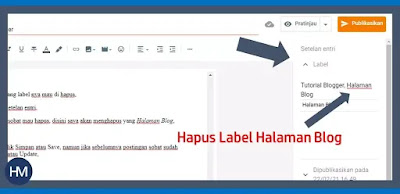
4. Kalo sudah di hapus klik Simpan atau Save, namun jika sebelumnya postingan kalian sudah terposting, klik Perbarui atau Update,
5. Selesaaai...
Sekarang label nya sudah berhasil di hapus, gampang banget bukaan? Tentu kalian bisa langsung mem-praktekkan nya.
Cara Memasang Widget Label di Blog
Pernah nggak teman-teman kepikiran untuk menampilkan label label blog yang
sudah kalian buat? Pada blogger sendiri sudah menyediakan widget untuk
menampilkan daftar label yang sudah di buat dan di terapkan ke postingan blog.
Oke dah, bagi kalian yang penasaran langsung saja perhatikan langkah langkah
di bawah. Seperti biasa masuk ke dashboard blogger teman-teman...
1. Pilih menu Tata letak ➤ di bagian Sidebar klik Tambahkan Gadget /
Add Gadget,
2. Cari gadget Label,
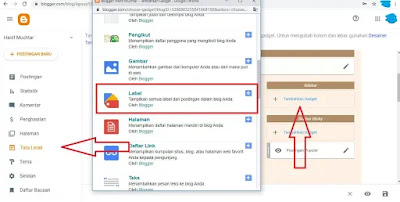
3. Kemudian klik icon plus ➤ setting yang sobat mau, bisa lihat gambar
dibawah...
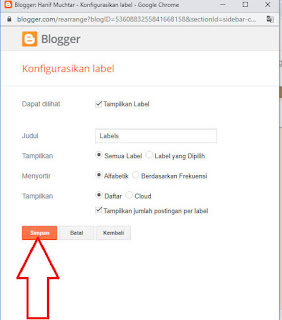
Keterangan:
Judul : Beri judul Label
Tampilkan : Bisa pilih yang Semua label /
Label yang dipilih (label mana yang ingin ditampilkan)
Menyortir : Pilih Alfabetik (daftar label yang diurutkan sesuai huruf
abjad) atau Berdasarkan frekuensi (diurutkan berdasarkan label yang
paling banyak diterapkan pada postingan ke yang paling sedikit)
Tampilkan : Kalian bisa pilih mau Label Daftar atau
Label Cloud
Tampilkan jumlah postingan per label : Kalian bisa mencentang nya atau
mengosongkan nya...
4. Jika sudah klik Simpan / Save.
Selesai...
Cara Membuat Menu dengan Label Blog
Mungkin hal ini sering ditanyakan, gimana cara nya membuat menu blog dengan link label. Teman-teman blogger lainnya juga sering menggunakan cara ini untuk mengisi menu blog mereka.
Meskipun banyak blogger yang menggunakan cara ini, meskipun label kalian hanya tiga, empat, lima–tetap saya sarankan untuk jangan terlalu banyak memasukkan label ke menu blog kalian. Cukup label yang penting saja yang di masukkan ke menu blog.
Misal nya di blog ini, dari lima menu hanya empat menu yang link nya dari Label, sisanya hanya link homepage. Tentu saja
Manfaat Label Untuk Blog
Ada beberapa manfaat yang bisa kita dapatkan dari Label blog ini, diantaranya blog kita jadi tersusun rapih dengan terkategori nya artikel-artikel blog kita. Saya akan menuliskan beberapa manfaat label pada blog yang mungkin aja kalian dapatkan setelah ini :
- Mengelompokkan artikel-artikel sesuai tema dan pembahasan nya
- Artikel terkategorikan dengan rapih
- Pembaca dapat dengan mudah mencari artikel dengan tema yang di cari
- Salah satu alasan mengapa beberapa widget blog dapat berfungsi seperti Related posts, You may also like, dll.
- Dapat digunakan sebagai link menu di header blog
- Dan lain-lain lah.
Teman-teman bisa mendapatkan dan merasakan manfaat dari label ini pada blog kalian.
Mungkin cukup sampai disini postingan saya kali ini, tentang cara membuat dan menghapus label serta memasang widget
label di blogger. Jika ada kendala bisa di tanyakan di komentar, salam dari
saya Hanif Muchtar. Terimakasih.
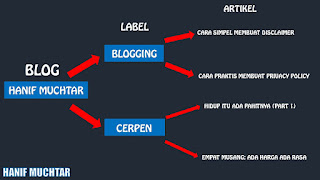

Make positive you use your free spins within the allotted time by reading the full T&Cs for your free spin supply. Therefore, if you make the smallest $10 https://casino.edu.kg/tag/%EB%B4%84%EB%B9%84-%EB%B2%B3 deposit, you'll be able to|you possibly can} solely cash out up to as} $300. Therefore, those that get significantly lucky and win a jackpot won't be able to|be succesful of|have the ability to} cash out the whole amount with this supply. Click right here to find out about all of the completely different deposit bonuses and free spin bonuses at mBit. One essential factor to remember is that you simply solely have 14 days to use all free spins. We like that this supply doesn't come with additional deposit bonus terms and other reading materials that may otherwise depart you confused!
BalasHapus